Dzięki Performance Monitoring możesz używać atrybutów do dzielenia danych o wydajności na segmenty i skupić się na skuteczności aplikacji w różnych rzeczywistych scenariuszach.
Po kliknięciu nazwy śledzenia w tabeli śledzonych procesów (znajdującej się u dołu panelu Wydajność) możesz przejść do interesujących Cię danych.
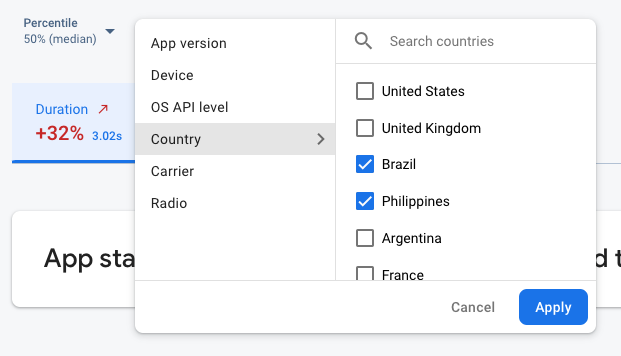 Dane Monitorowania wydajności Firebase są filtrowane według atrybutu" />
Dane Monitorowania wydajności Firebase są filtrowane według atrybutu" />
- Aby wyświetlić dane o poprzedniej lub najnowszej wersji aplikacji, użyj filtra Wersja aplikacji.
- Filtruj według urządzenia, aby dowiedzieć się, jak starsze urządzenia obsługują Twoją aplikację.
- Filtruj według Kraju, aby mieć pewność, że lokalizacja bazy danych nie wpływa na konkretny region.
Aby uzyskać jeszcze bardziej zaawansowaną analizę opartą na atrybutach, wyeksportuj dane o skuteczności do BigQuery.
Atrybuty domyślne
Performance Monitoring automatycznie zbiera różne atrybuty domyślne w zależności od typu ścieżki.
Oprócz tych atrybutów domyślnych możesz też tworzyć atrybuty niestandardowe w niestandardowych śladach kodu, aby dzielić dane według kategorii specyficznych dla Twojej aplikacji. Na przykład w grze możesz dzielić dane według poziomu gry.
Domyślne atrybuty aplikacji na urządzenia z systemem Android i Apple
Wszystkie ścieżki w przypadku aplikacji na urządzenia z systemem Apple i Android domyślnie zbierają te atrybuty:
- Wersja aplikacji
- Kraj
- Wersja systemu operacyjnego
- Urządzenie
- Radio
- Operator
Logi czasu żądań sieciowych zbierają też te atrybuty:
- Typ MIME
Zbieranie danych o użytkownikach
Tworzenie atrybutów niestandardowych
Możesz tworzyć atrybuty niestandardowe w dowolnych logach niestandardowego kodu.
Użyj interfejsu Performance Monitoring Trace API (Swift | Obj-C), aby dodać atrybuty niestandardowe do niestandardowych logów kodu.
Aby używać atrybutów niestandardowych, dodaj do aplikacji kod, który definiuje atrybut i kojarzy go z określonym śladem kodu niestandardowego. Atrybut niestandardowy możesz ustawić w dowolnym momencie między rozpoczęciem a zakończeniem śledzenia.
Pamiętaj:
Nazwy atrybutów niestandardowych muszą spełniać te wymagania:
- Brak spacji na początku i na końcu, brak znaku podkreślenia (
_) na początku. - Brak pokoi
- Maksymalna długość to 32 znaki
- Dozwolone znaki w nazwie to
A-Z,a-zi_.
- Brak spacji na początku i na końcu, brak znaku podkreślenia (
Każdy ślad kodu niestandardowego może rejestrować maksymalnie 5 atrybutów niestandardowych.
Upewnij się, że atrybuty niestandardowe nie zawierają żadnych informacji, które umożliwiają Google identyfikację osoby.
Więcej informacji o tej wytycznej
Swift
let trace = Performance.startTrace(name: "CUSTOM_TRACE_NAME") trace.setValue("A", forAttribute: "experiment") // Update scenario. trace.setValue("B", forAttribute: "experiment") // Reading scenario. let experimentValue:String? = trace.valueForAttribute("experiment") // Delete scenario. trace.removeAttribute("experiment") // Read attributes. let attributes:[String, String] = trace.attributes;
Objective-C
FIRTrace *trace = [FIRPerformance startTraceWithName:@"CUSTOM_TRACE_NAME"]; [trace setValue:@"A" forAttribute:@"experiment"]; // Update scenario. [trace setValue:@"B" forAttribute:@"experiment"]; // Reading scenario. NSString *experimentValue = [trace valueForAttribute:@"experiment"]; // Delete scenario. [trace removeAttribute:@"experiment"]; // Read attributes. NSDictionary <NSString *, NSString *> *attributes = [trace attributes];

